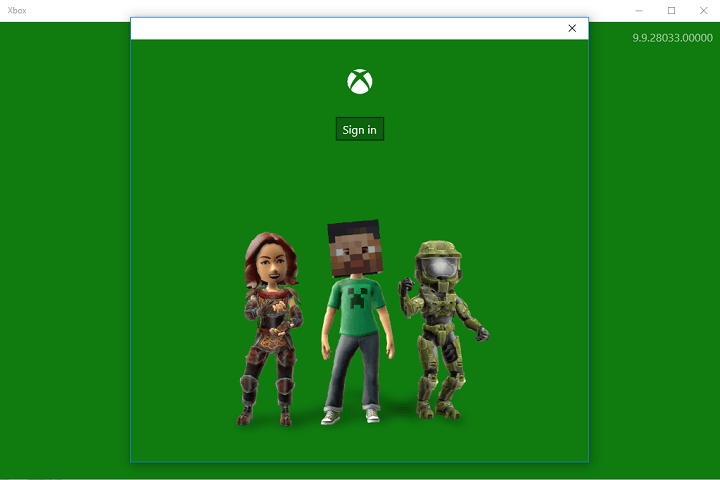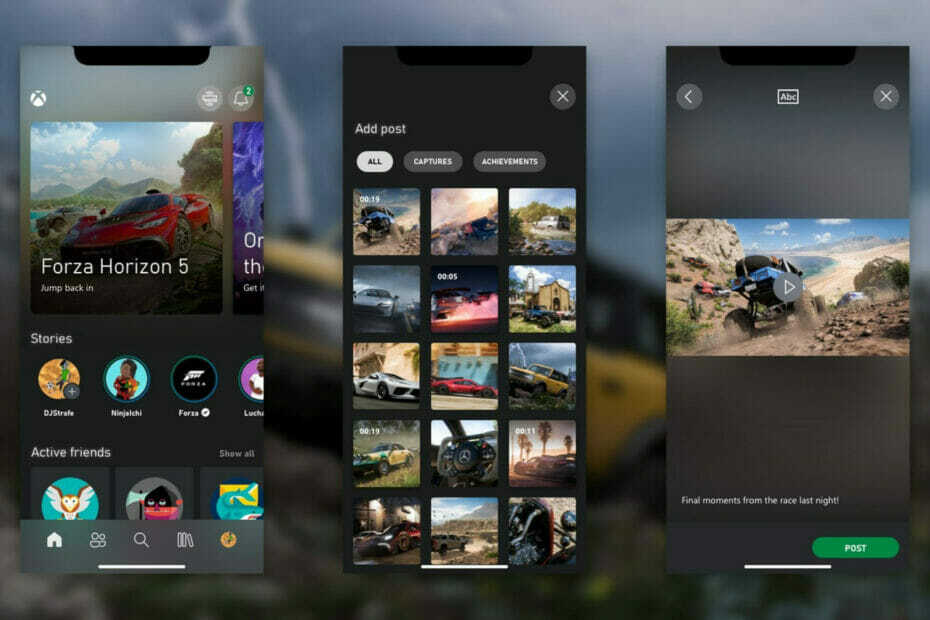Usein XBox-palvelimiin liittyvät ongelmat voivat aiheuttaa tämän virheen
- Saatat törmätä Tilisi ei vastaa kehittäjäympäristöäsi virhe Xbox-sovelluksessa, kun yrität pelata peliä.
- Virhe johtuu usein Xbox-palvelinongelmista tai vanhentuneesta Windows-käyttöjärjestelmästä.
- Xbox- ja pelipalvelujen käynnistäminen uudelleen tietokoneellasi voi ratkaista virheen.

XASENNA NAPSAUTTAMALLA LATAA TIEDOSTOA
Tämä ohjelmisto korjaa yleiset tietokonevirheet, suojaa tiedostojen katoamiselta, haittaohjelmilta ja laitteistovioista ja optimoi tietokoneesi parhaan mahdollisen suorituskyvyn saavuttamiseksi. Korjaa PC-ongelmat ja poista virukset nyt kolmessa helpossa vaiheessa:
- Lataa Restoro PC Repair Tool joka tulee Patented Technologiesin mukana (patentti saatavilla tässä).
- Klikkaus Aloita skannaus löytääksesi Windows-ongelmia, jotka voivat aiheuttaa tietokoneongelmia.
- Klikkaus Korjaa kaikki korjataksesi tietokoneesi turvallisuuteen ja suorituskykyyn vaikuttavia ongelmia.
- Restoron on ladannut 0 lukijat tässä kuussa.
Xbox-sovelluksen saatavuus Windowsille antaa pelaajille mahdollisuuden pelata Xbox-pelejä Windows-käyttöjärjestelmää käyttävillä tietokoneilla ilman ongelmia.
Käyttäjät valittavat kuitenkin monista virheistä pelatessaan pelejä Xbox-sovelluksella. Emme voineet kirjata sinua Xbox Liveen, tilisi ei vastaa kehittäjäympäristöäsi virhe on näkyvä.
Lisäksi meillä on yksityiskohtainen opas nykyistä profiilia ei sallita pelata virhe Xbox Livessä ja miten se korjataan.
Miksi tilisi ei vastaa kehittäjäympäristöäsi?
Alla olevaan virheilmoitukseen törmääminen yrittäessäsi pelata pelejä PC: n Xbox-sovelluksella voi johtua monista prosessia haittaavista tekijöistä.
Jos olet oikeassa hiekkalaatikossa ja ympäristössä, vaihda kyseisen hiekkalaatikon Microsoft-tiliin. Jos haluat jatkaa tämän tilin käyttöä, muuta rekisterin hiekkalaatikko ja ympäristö.
Eräitä merkittäviä tekijöitä, jotka voivat aiheuttaa virheen, ovat:
- Ongelmia Xbox Live -palvelimissa – Pelaajat eivät ehkä pysty pelaamaan pelejä Xbox-sovelluksella tietokoneillaan, jos Xbox Live -palvelimet eivät toimi. Se estää Xbox-sovellusta muodostamasta yhteyttä tarvittaviin viranomaisiin, mikä johtaa virheisiin.
- Vanhentunut Xbox-sovellus ja Windows-käyttöjärjestelmä – Microsoft julkaisee päivityksiä todennäköisesti aiheuttavien virheiden korjaamiseksi ongelmia Xbox-sovelluksessa ja parantaa sen suorituskykyä. Joten voit kohdata useita virheitä käyttäessäsi sovellusta, jos sitä ei päivitetä. Myös vanhentunut käyttöjärjestelmä voi haitata toimintaasi Xbox-sovelluksessa.
- Järjestelmävaatimuksiin liittyvät ongelmat – Xbox-sovelluksella on järjestelmävaatimukset, jotka määrittävät laitteet, jotka voivat käyttää sitä. Joten voit kokea kehittäjäympäristövirheen, jos tietokoneesi ei täytä järjestelmävaatimuksia.
Muut ongelmat, kuten verkon ruuhkautuminen ja vioittuneet pelitiedot, voivat myös aiheuttaa virheen. Siitä huolimatta opastamme sinut virheen ratkaisemiseen.
Kuinka korjaan tilini, joka ei vastaa kehittäjäympäristöäsi?
Asiantuntijan vinkki:
Sponsoroitu
Joitakin PC-ongelmia on vaikea ratkaista, varsinkin kun kyse on vioittuneista arkistoista tai puuttuvista Windows-tiedostoista. Jos sinulla on ongelmia virheen korjaamisessa, järjestelmäsi voi olla osittain rikki.
Suosittelemme asentamaan Restoron, työkalun, joka skannaa koneesi ja tunnistaa vian.
Klikkaa tästä ladataksesi ja aloittaaksesi korjaamisen.
Ennen kuin jatkat lisävaiheita, kokeile seuraavaa:
- Korjaa tietokoneesi verkkoyhteysongelmat.
- Käynnistä Windows uudelleen vikasietotilassa ja tarkista, jatkuuko virhe.
- Ongelma voi ilmetä, kun huolto on käynnissä tai palvelimet ovat offline-tilassa. Käy osoitteessa Xbox-palvelin status sivu tarkistaaksesi, onko palvelinta koskevia päivityksiä ja kuinka ne korjataan.
Jos Xbox-sovelluksen virhe jatkuu, jatka alla olevilla ratkaisuilla.
1. Käynnistä Xbox-palvelut ja pelipalvelut uudelleen
- Napsauta hiiren vasemmalla painikkeella alkaa painike, kirjoita Palvelutja napsauta sovellusta hakutuloksista.
- Navigoi kohtaan Pelipalvelut, napsauta hiiren kakkospainikkeella ja valitse Uudelleenkäynnistää avattavasta valikosta.

- Paikanna seuraava Xbox-palvelut listassa: Xbox Live Auth Manager, Xbox Live Game Save,Xbox Live -verkkopalvelu. Napsauta niitä hiiren kakkospainikkeella ja valitse Uudelleenkäynnistää avattavasta valikosta.

Näiden Xbox-palveluiden ja pelipalvelujen käynnistäminen uudelleen korjaa kaikki pelitoimintaasi vaikuttavat toiminnot ja päivittää tietokoneesi Xbox-komponentit. Lue kuinka ladata Xbox-pelipalvelusovellus tietokoneellasi.
2. Päivitä Windows-käyttöjärjestelmä
- Lehdistö Windows + minä avain avataksesi Windowsin asetukset sovellus.
- Klikkaa Windows päivitys ja napauta Tarkista päivitykset -painiketta. Jos päivityksiä on saatavilla, se etsii ja asentaa ne.

Windowsin päivittäminen tietokoneessa korjaa Xbox-sovelluksen toimintaa haittaavat virheet ja parantaa yhteensopivuusongelmia, jotka voivat aiheuttaa virheen. Samoin Windows-käyttöjärjestelmän päivittäminen asentaa saatavilla olevat päivitykset tietokoneesi ohjaimille.
Voit lukea aiheesta korjaus Windows ei muodosta yhteyttä päivityspalveluun jos virhe ilmenee tietokoneessasi.
- Korjaus: Työpöytä viittaa sijaintiin, joka ei ole käytettävissä
- EXE vs MSI: Mitkä ovat erot ja kumpi on parempi?
3. Tyhjennä paikalliset Xbox-identiteettitiedot
- paina Windows + E avain avaamiseen Tiedostonhallinta tietokoneellasi.
- Kopioi ja liitä seuraava osoite osoitepalkkiin:
%userprofile%\AppData\Local\Packages\Microsoft. XboxIdentityProvider_8wekyb3d8bbwe\AC\TokenBroker - Tarkista, onko niitä Tilit ja Kätkö kansiot, jotka ovat saatavilla hakemistossa. Jos näin on, valitse kansiot ja poista ne.

- kiinni Tiedostonhallinta ja käynnistä Xbox-sovellus uudelleen nähdäksesi, tuleeko virheilmoitus näkyviin.
Paikallisten Xbox-identiteettitietojen tyhjentäminen poistaa vioittuneet välimuistitiedostot, jotka aiheuttavat ongelmia Xbox-sovelluksen kanssa. Se korjaa tilin, joka ei vastaa kehittäjäympäristön virhettä.
Voit myös tarkistaa artikkelimme aiheesta Xbox-sovellus ei käynnistä pelejä Windows 11:ssä ja joitain korjauksia saada se toimimaan. Lue myös oppaamme, jos haluat ei voi kirjautua Xbox-tilille tietokoneellasi.
Kerro meille, mitkä ratkaisut toimivat sinulle alla olevalla kommenttialueella.
Onko sinulla edelleen ongelmia? Korjaa ne tällä työkalulla:
Sponsoroitu
Jos yllä olevat neuvot eivät ratkaisseet ongelmaasi, tietokoneessasi saattaa esiintyä syvempiä Windows-ongelmia. Suosittelemme lataamalla tämän tietokoneen korjaustyökalun (arvioitu erinomaiseksi TrustPilot.com-sivustolla) käsitelläksesi niitä helposti. Napsauta asennuksen jälkeen Aloita skannaus -painiketta ja paina sitten Korjaa kaikki.